Bật theo dõi trên Facebook sẽ giúp thông tin mà bạn đăng tải đến được với nhiều người dùng hơn.
Cách bật theo dõi trên Facebook là một thủ thuật được khá nhiều người dùng tìm kiếm để tăng lượng tương tác cho trang cá nhân của mình. Bài viết này sẽ hướng dẫn bạn cách bật chế độ theo dõi trên Facebook một cách chi tiết và đảm bảo thành công 100%. Sau khi đọc xong, hãy tự mình áp dụng để xem thành quả thực tế như thế nào nhé.
Bạn đang đọc: Cách bật theo dõi trên Facebook chi tiết, thành công 100%
Bật chế độ theo dõi trên Facebook để làm gì?
Biết cách bật chế độ theo dõi trên Facebook sẽ giúp những người không phải là bạn bè vẫn có thể theo dõi được những bài đăng công khai trên Facebook của bạn. Từ đó gia tăng độ phủ sóng và sức ảnh hưởng của mình trên trang mạng xã hội lớn nhất hành tinh này.
Ngoài ra, người dùng hoàn toàn có thể sử dụng Facebook để làm kênh mua bán, giao dịch một cách hiệu quả và tiếp cận dễ dàng hơn với những khách hàng tiềm năng. Chính vì vậy có lượng người theo dõi tốt sẽ giúp ích rất nhiều cho việc hoạt động kinh doanh online và có thể đem đến những nguồn thu nhập đáng kể.
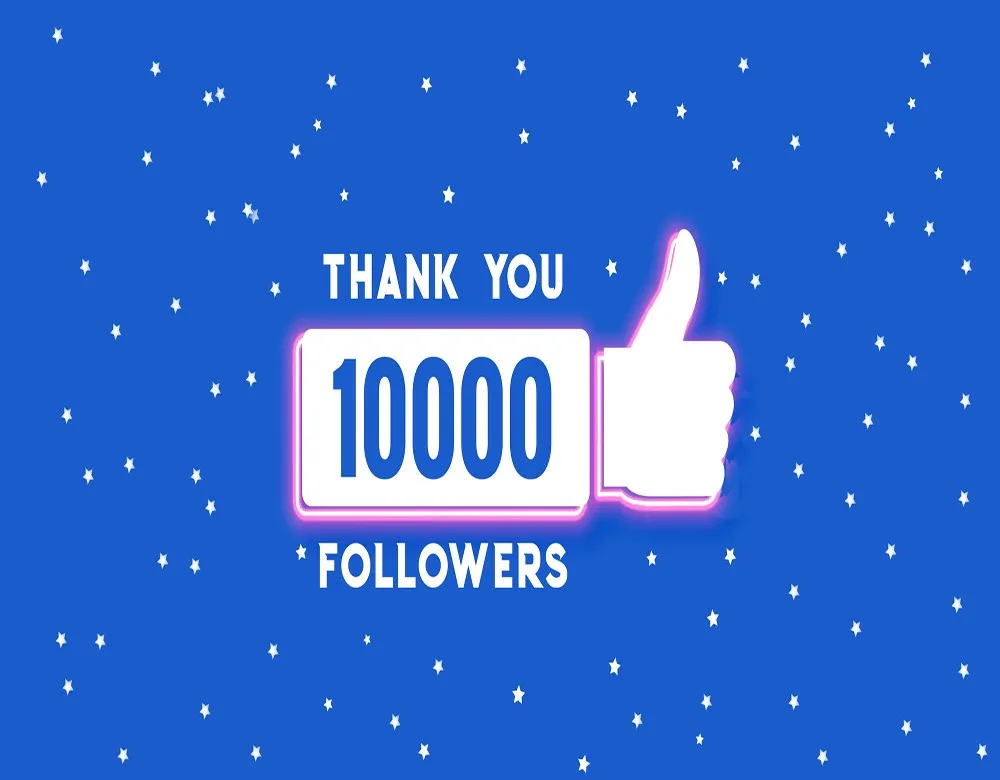
Cách bật chế độ theo dõi trên Facebook chi tiết nhất
Thật ra cách bật chế độ theo dõi trên Facebook cũng không hề phức tạp, các bạn chỉ cần thao tác theo những hướng dẫn sau đây:
1. Cách bật chế độ theo dõi trên Facebook bằng điện thoại
Cách bật theo dõi trên Facebook khi bạn sử dụng điện thoại sẽ được tiến hành như sau:
Bước 1: Truy cập vào trang cá nhân của mình và tick vào dấu 3 chấm nằm ngang ở góc phải, tiếp tục lựa chọn Cài đặt nằm trong mục Cài đặt & quyền riêng tư.
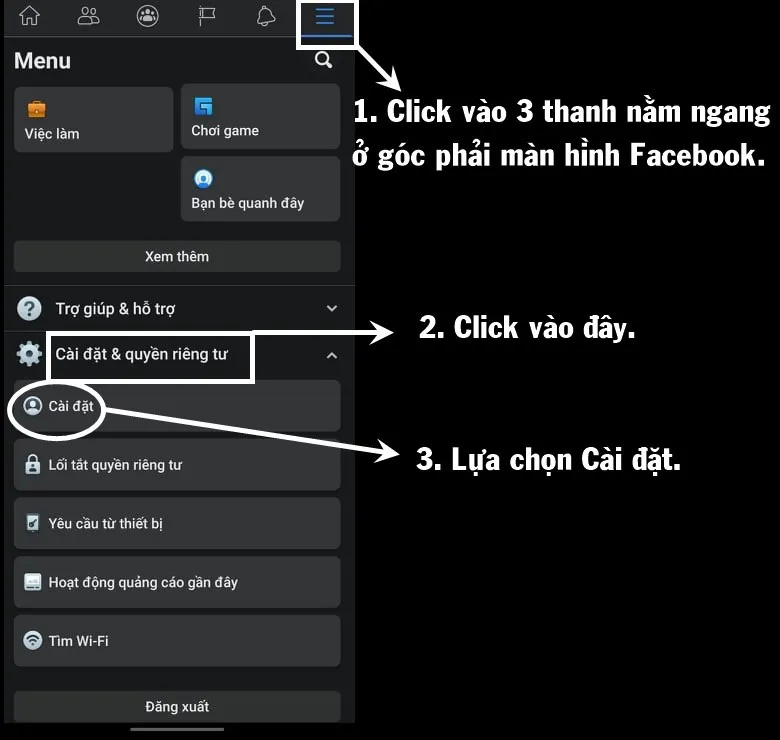
Bước 2: Trong mục Cài đặt, các bạn tìm đến phần Người theo dõi và nội dung công khai và click vào đó.
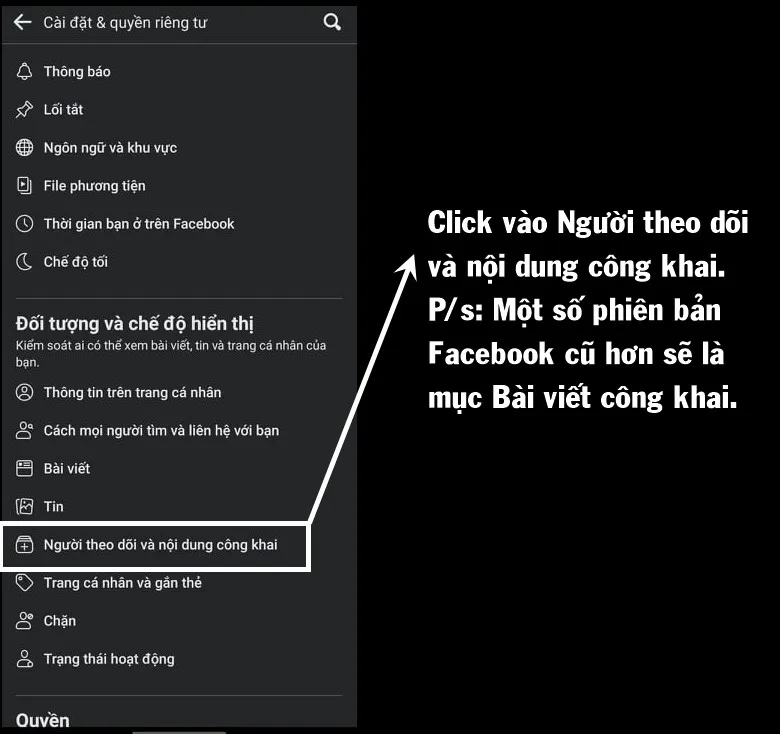
Lưu ý: Đây là hiển thị trên app Facebook được cập nhật mới nhất dành cho điện thoại, nếu bạn đang dùng các phiên bản cũ hơn thì nó sẽ là mục Bài viết công khai nhé.
Bước 3: Trong mục này, hãy click chọn Công khai ở các mục Ai có thể theo dõi tôi và Ai có thể xem người theo dõi trên dòng thời gian của bạn.
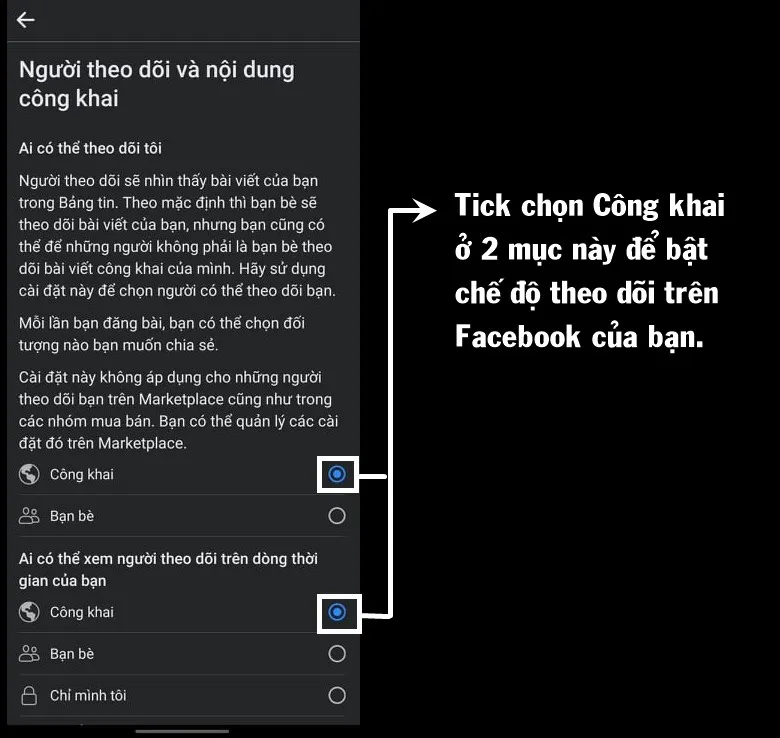
Như vậy là bạn đã bật được chế độ theo dõi trên Facebook bằng điện thoại.
2. Cách bật chế độ theo dõi trên Facebook bằng máy tính
Muốn bật chế độ theo dõi khi sử dụng Facebook trên máy tính, cơ bản cũng không khác gì nhiều so với trên điện thoại, các bạn thao tác như sau:
Bước 1: Click vào icon tam giác ngược ở góc trên bên phải màn hình Home của Facebook, nhấn chọn Cài đặt & quyền riêng tư, sau đó lựa chọn tiếp Cài đặt.
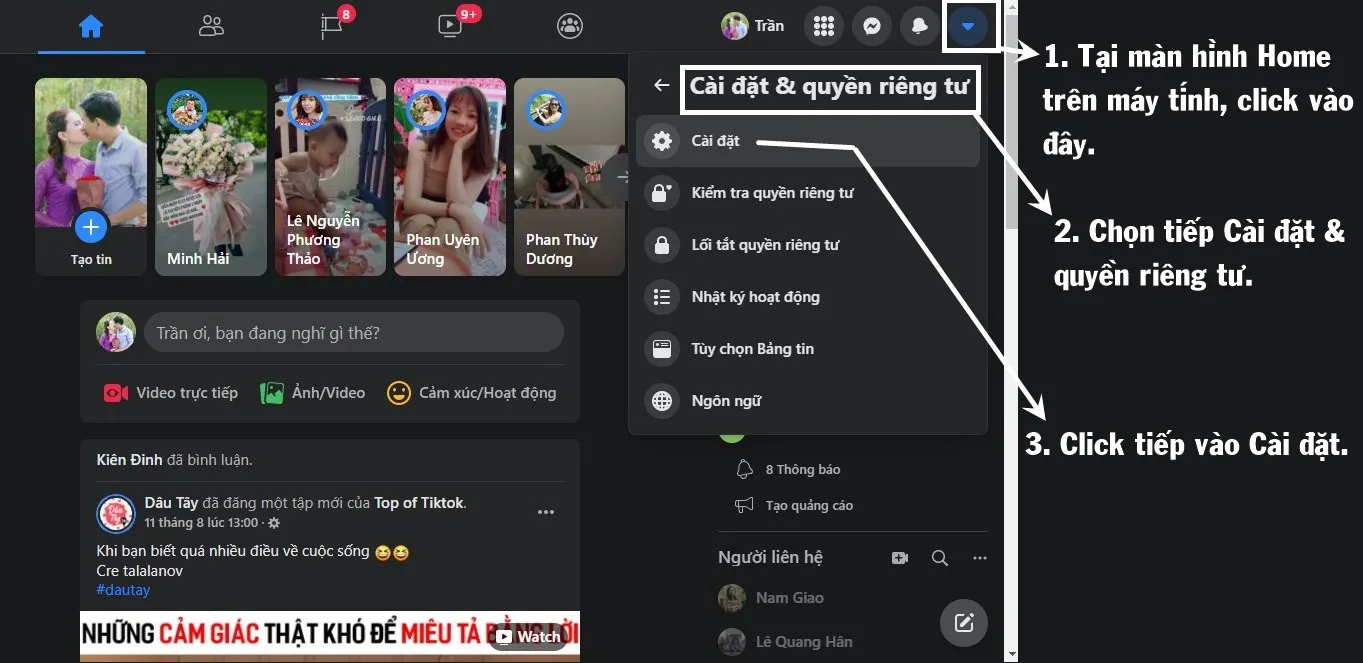
Bước 2: Trong mục Cài đặt, hãy lướt xuống phần Bài viết công khai và click vào đó. Lúc này tại màn hình bên phải sẽ hiển thị những tùy chọn trong mục này để bạn có thể chỉnh sửa các cài đặt của mình.
Tìm hiểu thêm: Cách chặn, bỏ chặn người dùng trên imo cực đơn giản
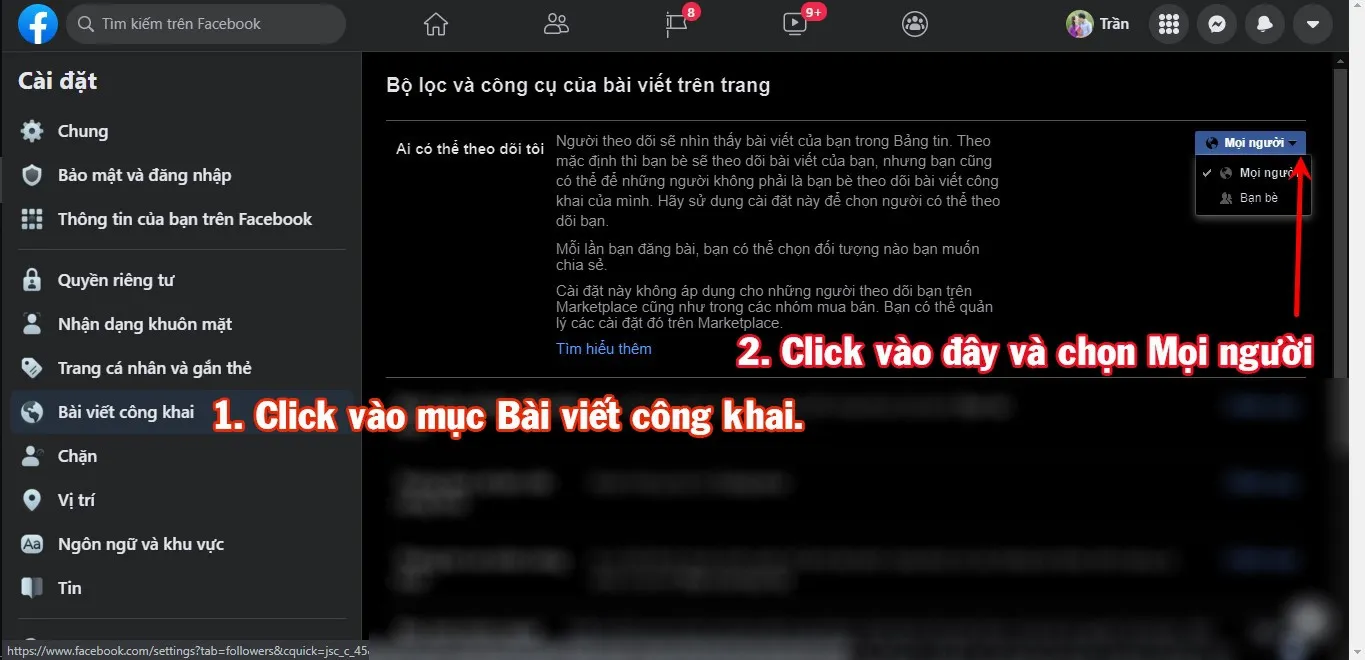
Bước 3: Trong phần Ai có thể theo dõi tôi, người dùng click vào dấu tam giác và lựa chọn Mọi người. Như vậy là những người dù không phải là bạn bè của bạn trên Facebook vẫn có thể theo dõi các bài viết công khai của bạn.
Cách bật hiển thị người theo dõi trên Facebook
Sau khi hoàn tất các thao tác như đã nói ở trên, các bạn tiếp tục tiến hành bật hiển thị số người đang theo dõi trên Facebook cá nhân của mình. Cách bật hiển thị người theo dõi trên Facebook được tiến hành như sau:
Bước 1: Truy cập vào trang cá nhân của bạn trên Facebook và click chọn vào Chỉnh sửa trang cá nhân.
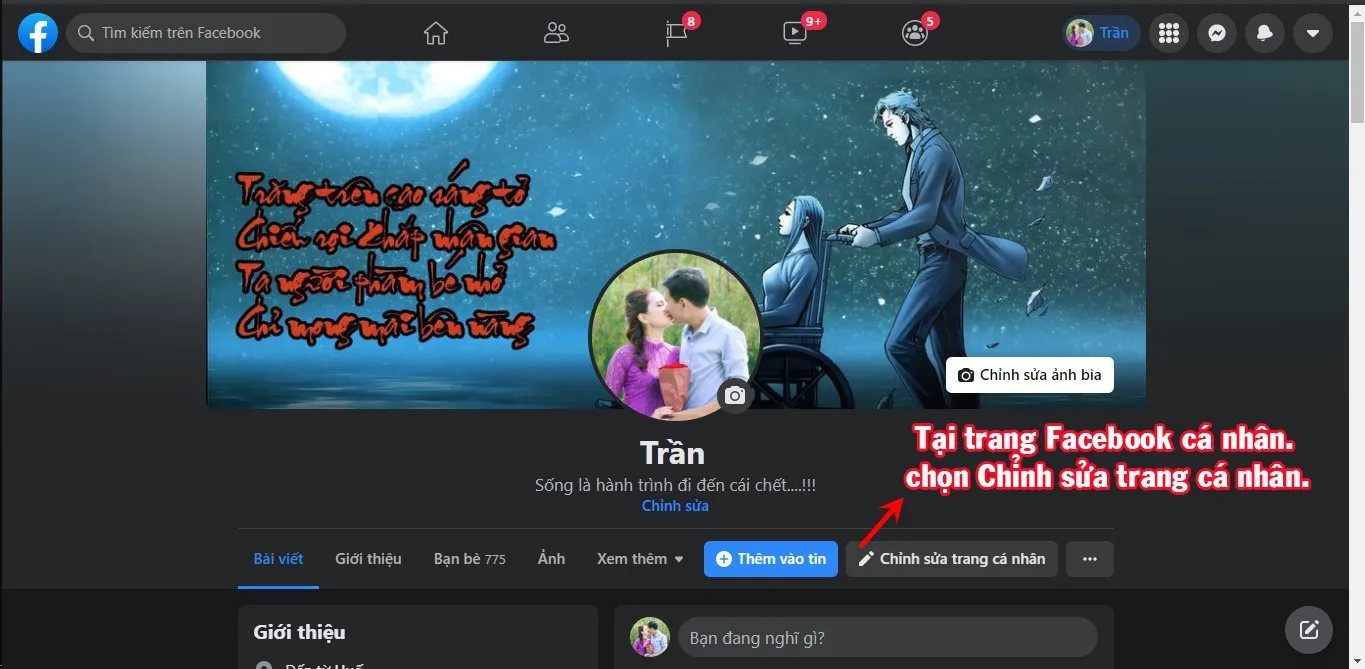
Bước 2: Ở bước này, nếu bạn sử dụng máy tính hoặc điện thoại truy cập vào app Facebook sẽ có sự khác biệt chút ít, cụ thể:
• Với máy tính, người dùng chọn Chỉnh sửa ở mục Chỉnh sửa phần giới thiệu, kéo xuống dưới và bật phần người theo dõi lên như hình minh họa.
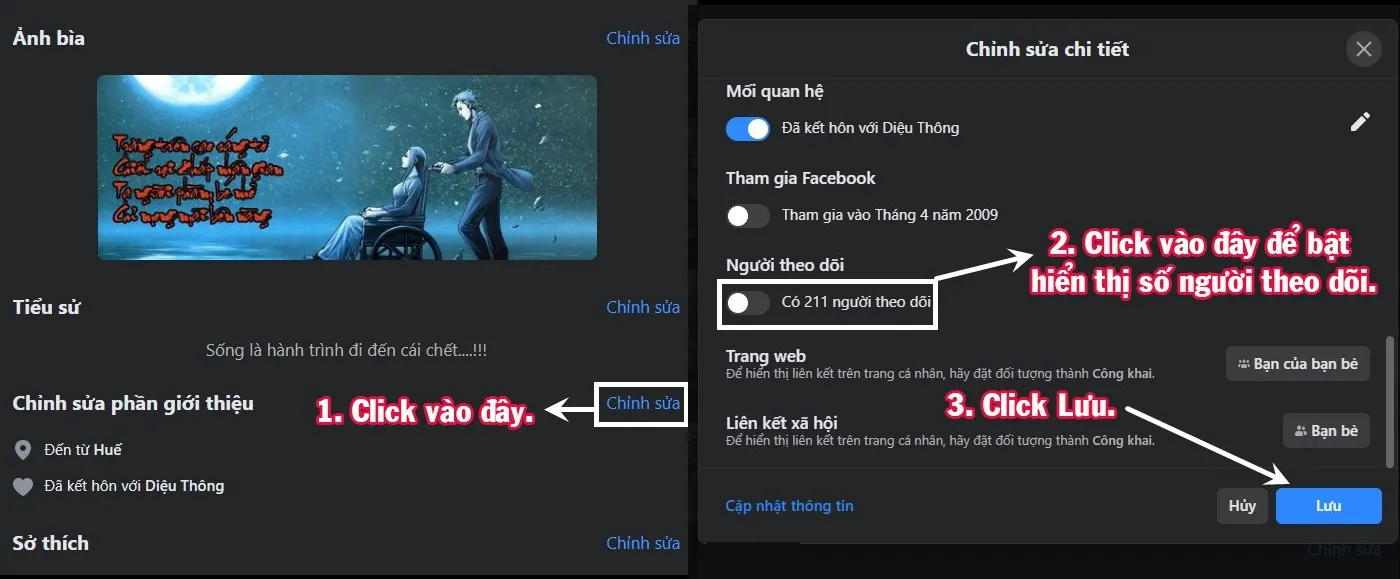
• Nếu sử dụng điện thoại, người dùng chọn Chỉnh sửa ở mục Chi tiết, kéo xuống dưới cùng và tick chọn vào phần người theo dõi sau đó nhấn Lưu.
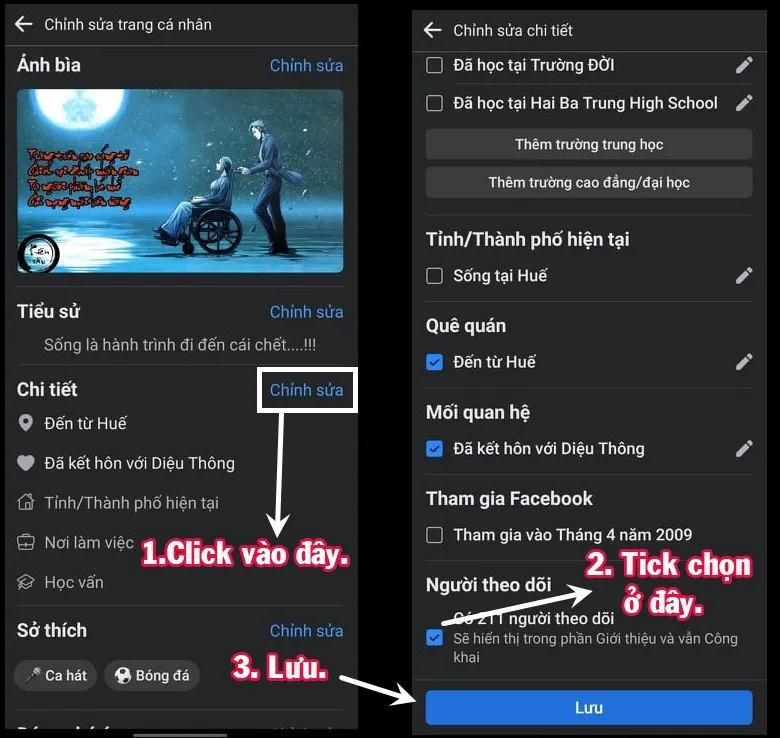
Chỉ bằng 2 bước đơn giản như vậy, bất cứ ai khi vào trang cá nhân của bạn trên Facebook đều sẽ thấy được có bao nhiêu người đang theo dõi các bài viết của bạn. Thật đơn giản đúng không nào?
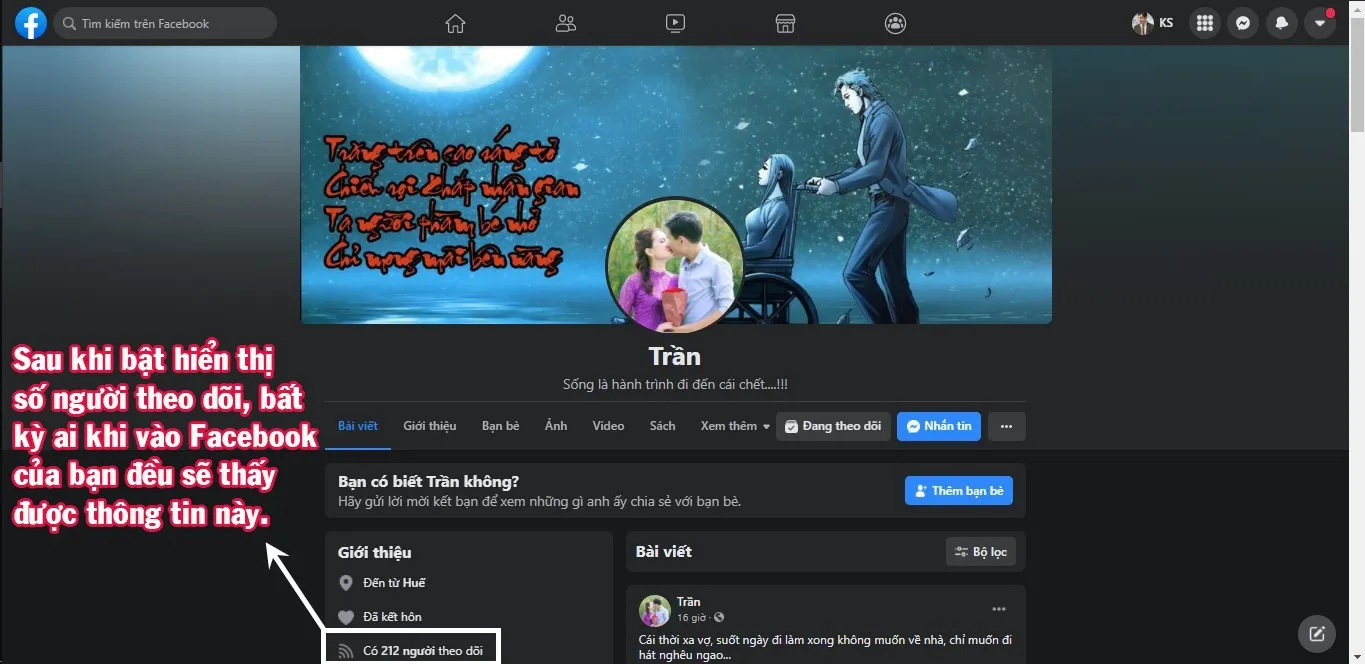
>>>>>Xem thêm: Cách sửa lỗi dự đoán biểu tượng cảm xúc không hoạt động trên iPhone hoặc iPad?
Đây chỉ là một thủ thuật trong rất nhiều các thủ thuật mà Blogkienthuc.edu.vn đã tổng hợp để gửi đến cho các bạn. Hãy thường xuyên truy cập website của chúng tôi để cập nhật những tin tức “hot”, các gói khuyến mãi hấp dẫn và những mẹo vặt hữu ích được Blogkienthuc.edu.vn chia sẻ hàng ngày nhé.
Xem thêm:
- Dấu hiệu nhận biết tài khoản Facebook bị hack và cách xử lý
- Mách bạn 6 cách khắc phục lỗi không thể lưu ảnh trên Facebook về điện thoại

